Cara Mudah Menghapus File atau Folder yang Tidak Bisa Dihapus
Artikel kali ini Saya akan memberitahu Cara Mudah Menghapus File atau Folder yang Tidak Bisa Dihapus.
Pernah Saya kesulitan saat uninstall antivirus Avast Pro. Padahal cara uninstall sudah benar, tapi masih saja di folder installan Avast Pro masih ada sisa file dan folder. Ketika Saya hapus sisa file dan folder dari Avast Pro tersebut, sungguh sangat sulit. Ternyata ada beberapa cara yang bisa digunakan untuk menghapus file dan folder dengan mudah.
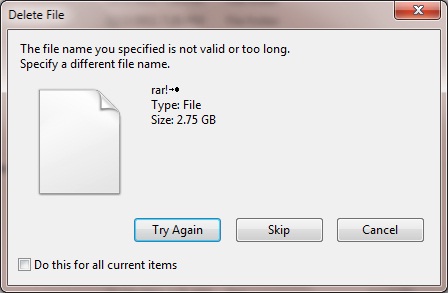
Memang di Windows kita sering menemukan file atau folder yang memang tidak bisa dihapus dengan cara biasa, seperti contoh file di atas, file tersebut tidak bisa dihapus, karena memiliki nama file yang tidak dikenal oleh Windows. Sebenarnya ada beberapa sebab file-file tersebut tidak bisa dihapus oleh Windows.
Berikut alasan kenapa file tersebut tidak bisa dihapus :
- Tidak bisa menghapus folder, karena sedang digunakan atau diakses oleh orang lain atau sedang diakses oleh kita sendiri
- Tidak bisa menghapus file, karena file nya Access Denied atau nama filenya tidak dikenal oleh Windows
- Merupakan file yang disharing
- File mungkin masih digunakan atau sedang running
- File sedang digunakan oleh user lain atau pengguna lain.
Cara mudah untuk menghapusnya :
- Pastikan file tersebut sedang tidak digunakan, langsung hapus jika sedang tidak digunakan
- Bisa dengan software, download Unlocker di http://www.filehippo.com/download_unlocker/download/cabc22fd2a03b6da17791d9855e0d5f4/
- Install software-nya, jika sudah
- Klik kanan pada file yang akan dihapus
- Pilih Unlocker

- Pilih Delete, lalu klik OK

- Jika sukses akan muncul dialog file telah dihapus
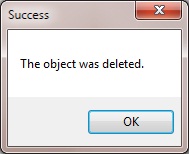
Bisa juga menggunakan software Tune Up Utilities :
- Jika belum punya download dahulu
- Jika sudah download, langsung install
- Setelah selesai install
- Klik kanan pada file atau folder yang sulit dihapus tersebut

- Muncul jendela baru, pada Deletion method : Fast delete, Repetitions : 1 saja jika cuma satu file yang ingin dihapus, ceklist Delete allocated free space, klik Yes.

- Klik kanan pada file atau folder yang ingin dihapus, pilih Properties
- Muncul jendela baru, klik pada tab security, kemudian pilih User dan klik Edit...
 |
| sumber : http://komputersehari-hari.blogspot.com/ |
- Muncul lagi jendela baru, klik pada bagian Users, biasanya pada bagian seperti ini belum diberi tanda ceklist

- Ceklist pada bagian Allow yang masih kosong, sampai full

- Klik OK, lalu klik OK lagi
- Coba Anda hapus file atau folder yang sulit dihapus tadi.
Update :
- Jika cara di atas masih tidak bisa menghapus folder atau filenya, coba restart PC Anda.
- Saat proses booting tekan F8 secara berulang sampai muncul pilihan Safe Mode.
- Lalu hapus folder atau file yang tidak bisa dihapus tersebut.
Itulah informasi mengenai Cara Mudah Menghapus File atau Folder yang Tidak Bisa Dihapus. Semoga bermanfaat untuk kalian.
